win7运行软件闪退怎么解决|win7运行软件闪退的解决方法
时间:2017-01-16 来源:互联网 浏览量:687
win7电脑中运行软件会闪退怎么办 如何解决电脑运行程序闪退问题 近来有用户发现在电脑中安装了一款软件后,已运行就会闪退,重复几次还是出现闪退问题,尝试卸载后重新安装也无法解决这个问题。如果是在这样的情况下,那么win7运行软件闪退怎么解决。
win7运行软件闪退的解决方法:
1、右击计算机打开属性。
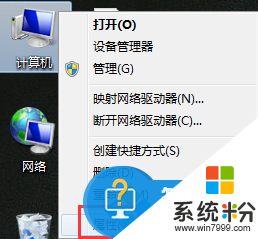
2、点击左上角的“高级系统设置”。
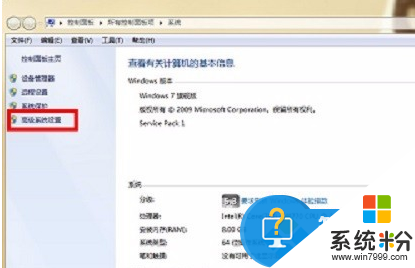
3、点击性能一栏下方的“设置”按钮。
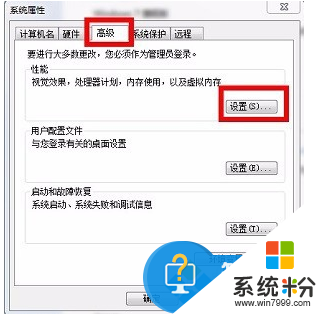
4、在“数据执行保护”中选择“为除下列选定程序之外的所有程序和服务启用DEP”,并点击下方的“添加”按钮,添加出现闪退问题的软件,最后点击确定。
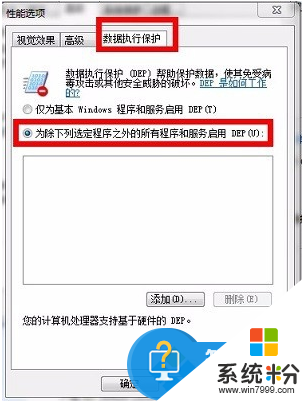
以上就是【win7运行软件闪退怎么解决】全部的操作,不知道大家理解了没?想尝试最新的电脑系统下载的话,可以上系统粉查找。
我要分享:
相关教程
- ·Win7无法运行bat命令怎么办 Win7运行bat文件闪退如何处理
- ·win7 程序闪退的解决方法 如何解决win7 程序闪退?
- ·Win7运行软件常提示dpp viewer module已停止的解决方法
- ·win7旗舰版cf闪退怎么解决?win7玩CF闪退的修复方法!
- ·win7运行卡怎么解决,win7运行不流畅的解决方法
- ·win7 运行怎么用|win7找不到运行的解决方法
- ·win7系统电脑开机黑屏 Windows7开机黑屏怎么办
- ·win7系统无线网卡搜索不到无线网络 Win7电脑无线信号消失怎么办
- ·win7原版密钥 win7正版永久激活密钥激活步骤
- ·win7屏幕密码 Win7设置开机锁屏密码的方法
Win7系统教程推荐
- 1 win7原版密钥 win7正版永久激活密钥激活步骤
- 2 win7屏幕密码 Win7设置开机锁屏密码的方法
- 3 win7 文件共享设置 Win7如何局域网共享文件
- 4鼠标左键变右键右键无法使用window7怎么办 鼠标左键变右键解决方法
- 5win7电脑前置耳机没声音怎么设置 win7前面板耳机没声音处理方法
- 6win7如何建立共享文件 Win7如何共享文件到其他设备
- 7win7屏幕录制快捷键 Win7自带的屏幕录制功能怎么使用
- 8w7系统搜索不到蓝牙设备 电脑蓝牙搜索不到其他设备
- 9电脑桌面上没有我的电脑图标怎么办 win7桌面图标不见了怎么恢复
- 10win7怎么调出wifi连接 Win7连接WiFi失败怎么办
Win7系统热门教程
- 1 win10更新后无网络怎么办,升级win10无网络的解决方法
- 2 win7 64电脑蓝牙不见了怎么修复
- 3 win7电脑如何显示音量图标 win7电脑显示音量图标的方法有哪些
- 4几种保障Win7操作系统安全的方法为您讲述
- 5解决Fraps在win7或vista下无法显示帧数的问题
- 6Win7打开office2007出现正在配置的解决方法
- 7bonjour是什么软件?Win7中的bonjour服务是什么?
- 8怎么使用dos系统U盘装win7系统教程 使用dos系统U盘装win7系统教程的方法
- 9win7屏幕旋转怎么设置|win7旋转屏幕设置方法
- 10win7丢失Msvcr110.dll怎么解决|win7没有找到Msvcr110.dll的解决方法
最新Win7教程
- 1 win7系统电脑开机黑屏 Windows7开机黑屏怎么办
- 2 win7系统无线网卡搜索不到无线网络 Win7电脑无线信号消失怎么办
- 3 win7原版密钥 win7正版永久激活密钥激活步骤
- 4win7屏幕密码 Win7设置开机锁屏密码的方法
- 5win7怎么硬盘分区 win7系统下如何对硬盘进行分区划分
- 6win7 文件共享设置 Win7如何局域网共享文件
- 7鼠标左键变右键右键无法使用window7怎么办 鼠标左键变右键解决方法
- 8windows7加密绿色 Windows7如何取消加密文件的绿色图标显示
- 9windows7操作特点 Windows 7的特点有哪些
- 10win7桌面东西都没有了 桌面文件丢失了怎么办
